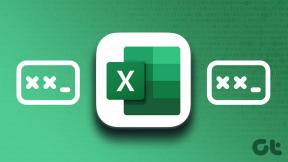Comment réparer les problèmes d'ouverture du client League Of Legends
Divers / / November 28, 2021
League of Legends (en abrégé LoL), la suite spirituelle de Defense of the Ancients (DotA), a devenu l'un des jeux MOBA (Multiplayer Online Battle Arena) les plus populaires depuis sa sortie en 2009. Le jeu continue d'attirer de nouveaux regards et bénéficie d'un large public sur les plateformes de streaming comme YouTube et Twitch. League of Legends est également l'un des plus grands eSports. Le jeu freemium est disponible sur Windows ainsi que sur macOS et une version bêta mobile, League of Legends: Wild Rift, a été lancée en 2020. Les joueurs (chaque joueur est appelé champion et possède des capacités spéciales) s'affrontent en équipe de 5, avec le but ultime de détruire le Nexus de l'équipe adverse qui est situé au centre de leur base.
Cependant, le jeu, comme d'autres, n'est pas tout à fait parfait et les utilisateurs rencontrent un ou deux problèmes de temps en temps. Certaines des erreurs les plus fréquemment rencontrées ne parviennent pas à corriger le jeu (code d'erreur 004), une erreur de connexion inattendue en raison d'une mauvaise connexion Internet, une erreur critique s'est produite, etc. Une autre erreur très courante est que l'application cliente de League of Legends ne s'ouvre pas. Pour certains utilisateurs, une petite fenêtre contextuelle apparaît lorsqu'ils double-cliquez sur l'icône de raccourci LoL mais que le jeu ne se lance pas, tandis que pour d'autres, double-cliquer ne fait absolument rien. Il existe un certain nombre de raisons pour lesquelles le client peut refuser de se lancer. Certains programmes de pare-feu/antivirus Windows empêchent le lancement du client LoL, une instance ouverte de l'application en arrière-plan, des pilotes obsolètes ou corrompus, des fichiers de jeu manquants, etc.
Dans cet article, nous discuterons de ce problème et détaillerons huit façons différentes que les utilisateurs peuvent mettre en œuvre pour Correction des problèmes d'ouverture du client League Of Legends.

Contenu
- 8 façons de réparer le client League Of Legends qui ne s'ouvre pas
- Méthode 1: Mettre fin à tous les processus actifs de League of Legends
- Méthode 2: Lancer le jeu depuis le répertoire
- Méthode 3: Modifier le fichier User.cfg
- Méthode 4: déplacer le dossier d'installation
- Méthode 5: Forcer League of Legends à se mettre à jour
- Méthode 6: Réparez le jeu
- Méthode 7: mettre à jour les pilotes
- Méthode 8: réinstaller League of Legends
8 façons de réparer le client League Of Legends qui ne s'ouvre pas
Selon le coupable, la solution exacte au problème de non-ouverture du client League of Legends varie pour chaque utilisateur. Certains rapports suggèrent que des applications telles que Steam et Razer Synapse bloquent parfois le lancement de LoL, alors essayez de fermer ces applications, puis essayez d'ouvrir le jeu. Vous devez également ajouter LoL à la liste blanche de votre programme antivirus et du pare-feu Windows (Lire: Comment autoriser ou bloquer des applications via le pare-feu Windows) ou désactivez les programmes de sécurité avant de lancer le jeu. Si ces solutions rapides n'ont pas réussi à résoudre le problème, commencez à mettre en œuvre les solutions ci-dessous l'une après l'autre.
Méthode 1: Mettre fin à tous les processus actifs de League of Legends
Le client LoL (ou toute autre application d'ailleurs) peut ne pas être en mesure de se lancer si une instance de l'application est déjà en cours d'exécution/active en arrière-plan. Cela peut se produire si l'instance précédente ne s'est pas arrêtée correctement. Donc, avant de passer à quelque chose d'avancé, vérifiez le gestionnaire de tâches pour tous les processus LoL en cours, arrêtez-les, puis essayez de lancer le programme client.
1. Il existe de nombreuses façons de lancer le Gestionnaire des tâches Windows mais le plus simple est d'appuyer sur le Ctrl + Maj + Echap touches simultanément.
2. Cliquer sur Plus de détails dans le coin inférieur gauche pour avoir un aperçu de tous les processus d'arrière-plan et de leur utilisation des ressources système.

3. Dans l'onglet Processus, faites défiler vers le bas pour localiser le LoLLauncher.exe, LoLClient.exe et League of Legends (32 bits) processus. Une fois trouvé, clic-droit sur eux et sélectionnez Tâche finale.

4. Scannez les processus onglet pour tout autre processus League of Legends et redémarrer le PC après les avoir tous résiliés. Essayez de lancer le jeu une fois que votre PC redémarre.
Méthode 2: Lancer le jeu depuis le répertoire
Les icônes de raccourci que nous plaçons sur notre écran de bureau sont susceptibles d'être corrompues et, par conséquent, ne lancent pas l'application associée lorsque vous double-cliquez dessus. Essayez de lancer le jeu en exécutant le fichier exécutable et si vous réussissez, supprimez l'icône de raccourci existante et remplacez-la par une nouvelle. (Consultez notre guide sur Comment créer un raccourci sur le bureau dans Windows 10)
1. Double-cliquez sur Windows Explorateur de fichiers (ou appuyez sur Touche Windows + E) icône de raccourci pour l'ouvrir.
2. Lors de l'installation de League of Legends si le chemin d'installation a été conservé par défaut, rendez-vous à l'adresse suivante :
C:\Riot Games\League of Legends
Noter: Si un chemin d'installation personnalisé a été défini, localisez le dossier Riot Games et ouvrez le sous-dossier League Of Legends qu'il contient.
3. Trouvez le LeagueOfLegends.exe ou la LeagueClient.exe fichier et double-cliquer dessus pour courir. Si cela ne lance pas le jeu avec succès, faites un clic droit sur le fichier .exe, et dans le menu contextuel qui s'ensuit, sélectionnez Exécuter en tant qu'administrateur.
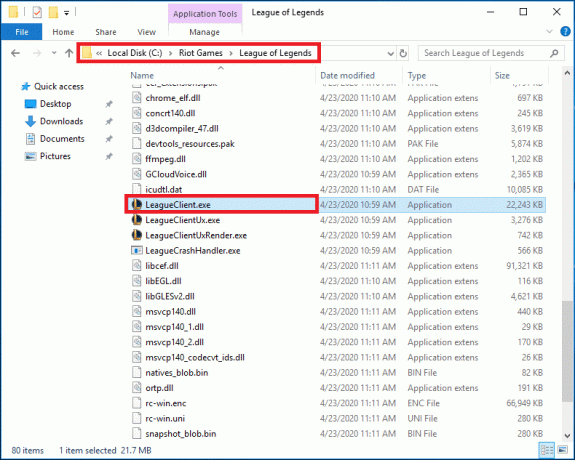
4. Cliquer sur Oui dans le Fenêtre contextuelle d'autorisation de contrôle de compte d'utilisateur qui arrive.
Méthode 3: Modifier le fichier User.cfg
Les informations de configuration et les paramètres de chaque programme sont enregistrés dans leur fichier .cfg respectif qui peut être modifié en cas d'erreurs fréquentes. La majorité des utilisateurs ont signalé que la modification du fichier user.cfg du client LoL les a aidés à résoudre les problèmes d'ouverture et, espérons-le, cela résoudra le problème pour vous aussi.
1. Naviguez à nouveau vers C:\Riot Games\League of Legends dans l'explorateur de fichiers.
2. Ouvrez le RADS dossier puis le système sous-dossier qu'il contient.
3. Trouvez le fichier user.cfg, clic-droit dessus et sélectionnez Ouvrir avec le bloc-notes.
4. Une fois le fichier ouvert dans le Bloc-notes, appuyez sur Ctrl + F pour lancer l'option Rechercher. Rechercher leagueClientOptIn = oui. Vous pouvez également rechercher manuellement la même chose.
5. Modifiez la ligne leagueClientOptIn = yes à leagueClientOptIn = non.
6. Cliquer sur Déposer puis sélectionnez sauvegarder. Fermez la fenêtre Bloc-notes.
7. Essayez de lancer le client League of Legends maintenant. Une fois ouvert, supprimer le LeagueClient.exe dossier présent à :
C:\Riot Games\League of Legends
8. Enfin, double-cliquez sur soit lol.launcher.exe ou lol.launcher.admin.exe pour lancer le jeu League Of Legends.
Lire aussi :Comment supprimer la fenêtre vocale du jeu Xbox ?
Méthode 4: déplacer le dossier d'installation
Certains utilisateurs ont suggéré que le simple fait de déplacer le dossier du jeu vers un autre répertoire ou emplacement les aidait à anticiper les problèmes d'ouverture.
1. Commencez par faire un clic droit sur l'icône de raccourci sur le bureau de League of Legends et sélectionnez Lieu de fichier ouvert dans le menu contextuel qui s'affiche.
2. presse Ctrl + A pour sélectionner tous les fichiers dans la LoL, puis appuyez sur Ctrl + C pour copier.
3. Ouvrez un autre répertoire et créez un nouveau dossier nommé League of Legends.Pâte (Ctrl + V) tous les fichiers et dossiers du jeu dans ce nouveau dossier.
4. Faites un clic droit sur le fichier exécutable LoL et sélectionnez Envoyer vers > Bureau.
Méthode 5: Forcer League of Legends à se mettre à jour
Les développeurs de League of Legends déploient constamment des mises à jour du jeu pour introduire de nouvelles fonctionnalités et corriger les bugs de la version précédente. Il est fort possible que la version LoL que vous avez actuellement installée/mise à jour ne soit pas entièrement stable. Une mauvaise installation peut également entraîner plusieurs problèmes. Le seul moyen de résoudre un bogue inhérent ou des fichiers de jeu corrompus est de revenir à une version précédente sans bogue ou d'installer le dernier correctif.
1. Ouvrez le Explorateur de fichiers encore une fois et tête en bas C:\Riot Games\League of Legends\Rads\Projects.
2. Appuyez et maintenez le Touche Ctrl pour sélectionner le league_client & lol_game_client Dossiers.
3. Frappez le Effacer touche de votre clavier maintenant.
4. Ensuite, ouvrez le Ssolution dossier. Supprimer league_client_sin et lol_game_client.sin sous-dossiers
5. Redémarrer le PC et lancez League of Legends. Le jeu se mettra automatiquement à jour.
Méthode 6: Réparez le jeu
L'application cliente League of Legends dispose d'une fonction intégrée pour rechercher automatiquement les fichiers de jeu corrompus ou manquants et les réparer. Si vous êtes assez chanceux, cela pourrait faire l'affaire et vous permettre de revenir au jeu.
1. Descendez dans le dossier d'installation du jeu (C:\Riot Games\League of Legends) et exécutez le fichier exécutable lol.launcher.admin (ou ouvrez lol.launcher.exe en tant qu'administrateur).
2. Une fois le lanceur LOL ouvert, cliquez sur le icône de roue dentée et choisissez de Lancer la réparation complète.
Lire aussi :Comment supprimer le jeu Thug Life de Facebook Messenger
Méthode 7: mettre à jour les pilotes
La mise à jour des pilotes est l'une des méthodes les plus recommandées / discutées en ce qui concerne les erreurs liées au jeu, et à juste titre. Les jeux, étant des programmes riches en graphiques, ont besoin d'un affichage et de pilotes graphiques appropriés pour fonctionner correctement. Téléchargez une application tierce telle que Booster de pilote pour être averti chaque fois qu'un nouvel ensemble de pilotes est disponible et mettre à jour tous les pilotes en cliquant sur un bouton.
1. presse Touche Windows + R pour lancer le Exécuter la boîte de commande, taper devmgmt.msc, et cliquez sur D'accord à ouvrir le Gestionnaire de périphériques.

2. Développer Prises d'écran en cliquant sur la petite flèche. Clic-droit sur votre carte graphique et sélectionnez Mettre à jour le pilote dans le menu des options.

3. Sur l'écran suivant, choisissez Rechercher automatiquement des pilotes.
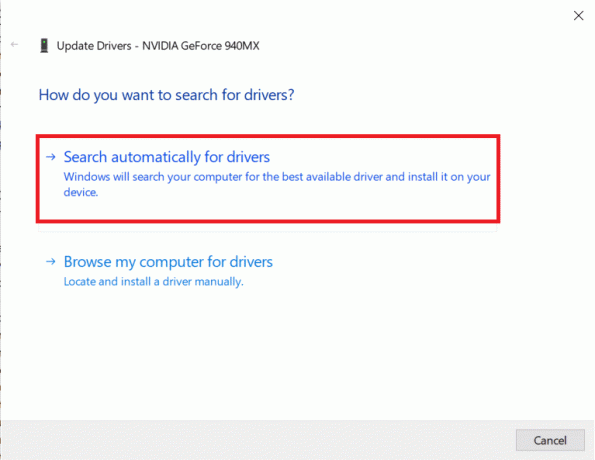
4. Sur l'écran suivant, choisissez Rechercher automatiquement des pilotes.
Méthode 8: réinstaller League of Legends
En fin de compte, si tous vos efforts jusqu'à présent ont été vains, vous devrez désinstaller le jeu et le réinstaller. La désinstallation d'une application sous Windows est assez simple bien que, si vous avez le temps, nous vous recommandons d'utiliser une application spécialisée telle que Programme de désinstallation IObit ou Programme de désinstallation de Revo. Ils permettront de s'assurer qu'aucun fichier résiduel n'est laissé pour compte et que le registre est nettoyé de toutes les entrées associées à l'application.
1. presse Touche Windows + R, taper appwiz.cpl, et appuyez sur Entrée pour ouvrir la fenêtre Programmes et fonctionnalités.

2. Retrouvez League of Legends dans la liste des programmes installés, clic-droit dessus et sélectionnez Désinstaller.
3. Suivez les instructions à l'écran pour désinstaller League of Legends, puis redémarrez votre ordinateur.
4. Maintenant, visitez League of Legends et téléchargez le fichier d'installation du jeu. Réinstallez le jeu en suivant les instructions à l'écran.
Conseillé:
- Un guide complet sur le formatage de texte Discord
- 4 façons de vérifier les FPS (images par seconde) dans les jeux
- Correctif: le fichier de données de configuration de démarrage ne contient pas d'informations valides
- 3 façons de supprimer l'audio de la vidéo dans Windows 10
Nous espérons que ce guide vous a été utile et que vous avez pu corriger les problèmes d'ouverture du client League of Legends. Si vous continuez à rencontrer des problèmes d'ouverture avec le jeu ou l'application cliente, contactez-nous dans les commentaires ou sur [email protected].